Fedora 36 este aici! Odată cu acesta, vine și Gnome 42, un nou editor de text Gnome, aplicații GTK 4, suport Nvidia pentru Wayland și multe altele. Iată cum vă puteți actualiza sistemul Fedora Linux la 36.

Descărcați Fedora 36 și încercați-l proaspăt
Dacă preferați să descărcați Fedora 36 ca ISO instalabil și să îl încercați proaspăt, puteți. Pentru a pune mâna pe el, mergeți la Fedoraproject.org . Odată ajuns acolo, găsiți „Stație de lucru” și faceți clic pe butonul „Descărcați acum”.
Notă: fișierul ISO Fedora 36 este destul de mare, așa că veți avea nevoie de o unitate flash USB mare de cel puțin 4 GB pentru a fi instalată de pe un stick USB.
După ce ați selectat butonul „Descărcați acum”, veți fi adus la pagina de descărcare a stației de lucru Fedora. Pe pagina de descărcare a stației de lucru Fedora, există câteva opțiuni din care să alegeți.
Dacă sunteți pe Mac OS sau Windows, găsiți „Fedora Media Writer”, descărcați-l și instalați-l pe computer. Odată instalat, puteți utiliza acest instrument pentru a crea un USB de instalare Fedora 36.
Dacă sunteți un utilizator Linux sau doriți doar să obțineți ISO fără a utiliza Fedora Media Writer, găsiți „Pentru x86_64 și selectați butonul de descărcare de lângă „Fedora 36: x86_64 Live ISO” și faceți clic pe el pentru a obține o copie.
Aveți nevoie de un Fedora 36 ISO pentru computerul dvs. ARM? Găsiți secțiunea „Pentru ARM aarch64” și selectați butonul de descărcare de lângă „Fedora 36: aarch64 Live ISO”. Sau, luați imaginea brută ARM selectând butonul de descărcare de lângă „Fedora 36: imagine brută aarch64”.
Faceți upgrade la Fedora 36 – Gnome Software

Cel mai rapid (și cel mai simplu mod) de a face upgrade la Fedora 36 este prin intermediul software-ului Gnome. Pentru a începe procesul de actualizare, deschideți aplicația „Software”. Odată ce este deschis, găsiți secțiunea „Actualizări”.
Odată ajuns în secțiunea „Actualizări” a aplicației Software, faceți clic pe butonul „Descărcare” pentru a descărca și instala toate actualizările de software pentru Fedora 35. Va trebui să instalați actualizări înainte de a face upgrade la Fedora 36.
Actualizare prin terminal
Dacă nu doriți să vă actualizați sistemul cu software-ul Gnome, dar preferați să instalați upgrade-urile Fedora 36 prin GUI, puteți. Doar deschideți o fereastră de terminal pe desktopul Fedora și rulați comanda sudo dnf upgrade pentru a vă instala actualizările.
sudo dnf upgrade
După instalarea tuturor actualizărilor disponibile pentru Fedora 35, ar trebui să vedeți o notificare. Această notificare spune „Fedora 36 acum disponibil. Faceți upgrade pentru cele mai recente îmbunătățiri de caracteristici, performanță și stabilitate.”
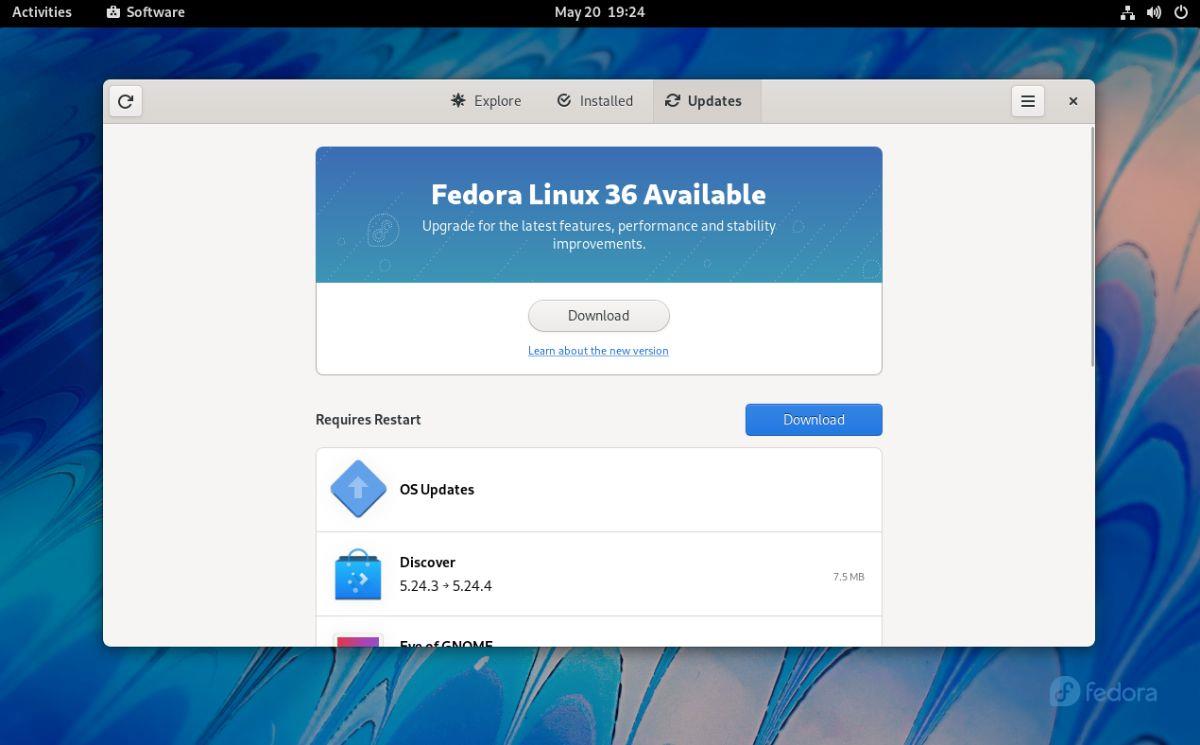
Selectați butonul „Descărcare” de sub bannerul de actualizare „Fedora 36”. Când selectați acest buton, acesta va descărca tot ceea ce aveți nevoie pentru a face upgrade la Fedora 36. Descărcarea poate dura ceva timp.
Când procesul de descărcare este finalizat, upgrade-ul este gata să înceapă. Găsiți butonul „Reporniți și instalați” și faceți clic pe el cu mouse-ul. Selectarea acestui buton va reporni computerul și va instala Fedora 36.

Procesul de actualizare de la Fedora 35 la Fedora 36 va dura ceva timp, deoarece există o mulțime de pachete de instalat. Stați pe loc și aveți răbdare în timpul upgrade-ului. Când este finalizat, reporniți computerul și conectați-vă la Fedora 36.

Faceți upgrade la Fedora 36 – Terminal
Actualizarea la Fedora 36 nu trebuie să se facă prin aplicația Gnome Software. De asemenea, este posibil să actualizați versiunea Fedora de la 35 la 36 folosind terminalul. Pentru a începe procesul de actualizare, lansați o fereastră de terminal.
Puteți lansa o fereastră de terminal pe desktopul Fedora apăsând Ctrl + Alt + T de pe tastatură. Alternativ, deschideți meniul aplicației, căutați „Terminal” și lansați-l în acest fel.
Cu o fereastră de terminal deschisă, utilizați comanda dnf update pentru a verifica dacă există patch-uri pentru versiunea curentă a Fedora (35). Procesul de actualizare nu ar trebui să dureze mult timp. Când o face, utilizați comanda dnf install pentru a instala pachetul „dnf-plugin-system-upgrade”.
sudo dnf install dnf-plugin-system-upgrade
Pachetul „dnf-plugin-system-ugprade” este necesar pentru a instala Fedora 36. Odată instalat, utilizați comanda dnf system-upgrade download –releasever=36 . Această comandă va descărca toate pachetele Fedora 36 pe computer și o va pregăti pentru procesul de actualizare.
sudo dnf system-upgrade download --releasever=36
Comanda de descărcare dnf system-upgrade va dura ceva timp, așa că aveți răbdare și permiteți-i să termine ceea ce face.. Când procesul de descărcare este în sfârșit terminat, a sosit timpul să instalați upgrade-urile. Utilizați următoarea comandă de repornire a upgrade-ului de sistem pentru a instala Fedora 36.

sudo sistem-upgrade repornire
Procesul de actualizare de la Fedora 35 la Fedora 36 va dura ceva timp. Când este finalizat, permiteți sistemului să repornească. La pornirea backupului, introduceți parola pentru a începe să utilizați Fedora 36.




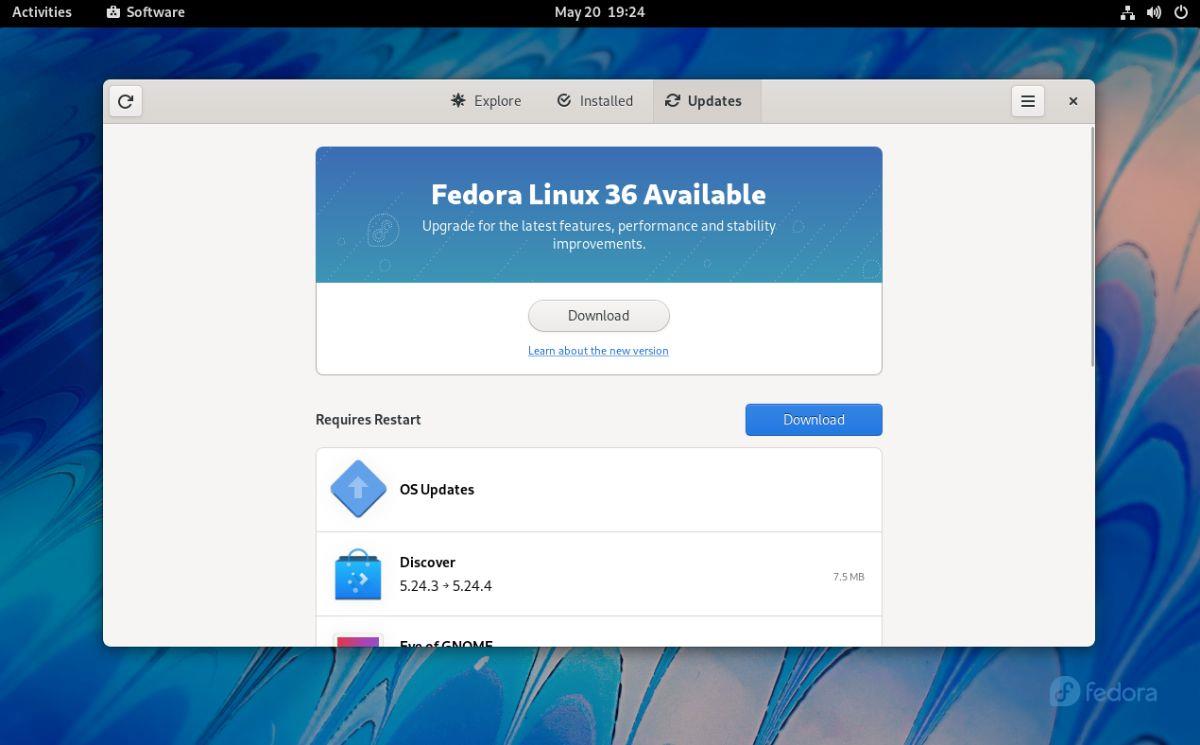




![Descarcă FlightGear Flight Simulator gratuit [Distrează-te] Descarcă FlightGear Flight Simulator gratuit [Distrează-te]](https://tips.webtech360.com/resources8/r252/image-7634-0829093738400.jpg)




